Sincronizar seu calendário é uma das primeiras ações que os usuários realizam para otimizar a gestão de seus negócios no Djaboo. Vamos descobrir como fazer isso juntos!
Sincronize seu calendário
Você pode integrar o API do Google Agenda para sincronizar eventos entre seu calendário do Google e eventos em seu aplicativo Djaboo. Existem algumas etapas fáceis de configurar.
- Primeiro, vá para Configurações ->Configuração->Google. Após configurá-lo, todos os usuários que tiverem acesso ao módulo de eventos e ao seu espaço poderão integrar sua própria agenda do Google.
Para começar a configurar você precisará criar (caso ainda não tenha) um projeto em um Google Developers Console . Você pode usar um projeto para gerenciar todos os seus aplicativos ou pode criar um projeto diferente específico para o Djaboo. - Para integrar o Google Agenda, acesse o Console de APIs do Google e criar um projeto

Depois de clicar em Criar
3. Selecione seu projeto(1) e clique em Ativar APIs e serviços (2).

4. Procure o API do Google Agenda e selecione-o.
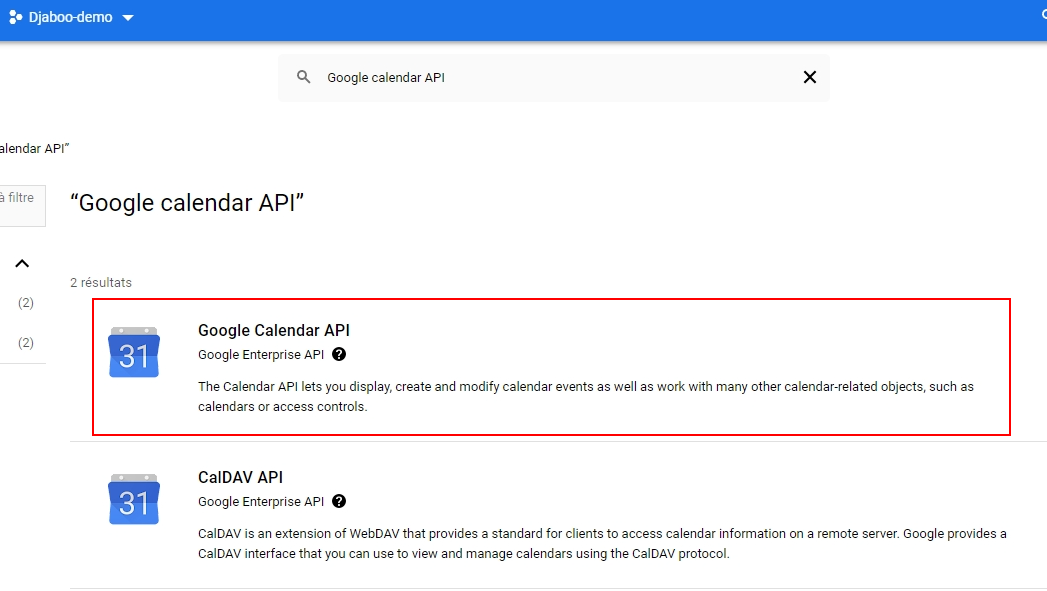
5. Ative a API.

6. Agora você precisa criar as credenciais. Para criá-lo, vá até o botão “criar identificadores” no canto superior direito

7. Selecione as seguintes opções e para a pergunta “Quais dados você acessará? *” clique em Dados do usuário e, em seguida, seguinte.

8. Preencha as informações solicitadas: nome do aplicativo, endereço de suporte (seu endereço do Gmail), informações de contato do desenvolvedor (seu endereço do Gmail). Clique em “Salvar para continuar”

9. Níveis de acesso (opcional). fazer a seguir
10. Selecione Aplicativo da web para o tipo de aplicativo. Em Origens JavaScript autorizadas: Adicionar https://mon-entreprise.djaboo.com. Em 'URIs de redirecionamento autorizado', você deve adicionar este url https://mon-entreprise.djaboo.com
Você o encontrará em sua configuração de incorporação. Clique em Criar

11. Depois de clicar em criar, você obterá o ID cliente e o segredo do consumidor . Adicione-os ao seu aplicativo Djabo em Eventos>Configurações do Google Agenda modal e clique Salvar e autorizar .
Volte para “Identifier no menu à esquerda e clique na caneta pequena do “OAuth 2.0 client ID” que você criou. E copie suas informações

12. Por fim, vá para 'Tela de consentimento OAuth' no menu à direita e clique em Publicar aplicativo. Um pop-up de confirmação do lançamento da produção é enviado a você. Clique em confirmar.

Copie todas as suas informações em seu aplicativo djaboo conforme abaixo. Clique em Registrar e autorizar. Conecte-se à sua conta do Google e pronto.
Se você selecionou o modo teste no ponto 12 você terá esta opção. Selecione Continuador daqui.
Obtenha seu ID do Google Agenda #
Enquanto você está no configurações e compartilhamento, procurando o ID do calendário, você verá seu ID de calendário. Será algo como " abcd1234@group.calendar.google.com "
Copie o ID do calendário e adicione o ID do calendário principal da sua empresa em Configurações->Configurações->Google no campo ID do calendário
Configurar o Google Agenda para departamentos #
Crie um novo calendário na interface do Google Agenda e obtenha o ID do calendário (as mesmas etapas mencionadas acima). Você provavelmente já configurou a chave API do Google em Configuração -> Configurações -> Google, agora vá para Configurações -> Departamentos e adicione o Google Calendar ID no campo Google Calendar ID para o departamento que deseja configurar. Para vários serviços, você precisa criar calendários diferentes na interface do Google Agenda.
Tenha em mente que o calendário mestre é exibido para todos os membros da equipe .
NOTA : este recurso sincroniza os eventos da agenda do Google com a agenda do DjaBoo. Este recurso não sincroniza eventos do seu calendário DjaBoo com o calendário do Google.




